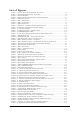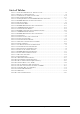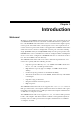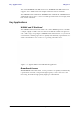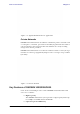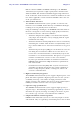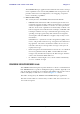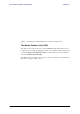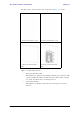User's Manual Part 1
Table Of Contents
- Table of Contents
- List of Figures
- List of Tables
- Chapter 1
- Chapter 2
- Chapter 3
- Chapter 4
- Link Installation: The RADWIN Manager
- Installing theRADWIN Manager Application
- Starting the RADWIN Manager
- Login Errors
- Continuing without an IP Address
- Installing the Link: First steps
- Installing the Link: Overview
- Installing the Link: Step 1, Start the Wizard
- Installing the Link: Step 2, System Parameters
- Installing the Link: Step 3, Channel Settings
- Installing the Link: Step 4, Tx Power and Antenna Settings
- Installing the Link: Step 5, Services
- Installing the Link: Step 6, Installation Summary and Exit
- Link Installation: The RADWIN Manager
- Chapter 5
- Configuring the Link
- Link Configuration: Getting Started
- Configuring the Link: Overview
- Configuring the Link: Step 1, Start the Wizard
- Configuring the Link: Step 2, System Parameters
- Configuring the Link: Step 3, Channel Settings
- Configuring the Link: Step 4, Tx Power and Antenna Settings
- Configuring the Link: Step 5, Services
- Configuring the Link: Step 6, Configuration Summary and Exit
- Configuring the Link
RADWIN 1000/2000/5000 User ManualVersion 2.6.50p1 x
List of Figures
FIGURE 1-1 TYPICAL WIMAX AND IP BACKHAUL APPLICATION ....................................................1-2
F
IGURE 1-2 TYPICAL BROADBAND ACCESS APPLICATION ...........................................................1-3
F
IGURE 1-3 PRIVATE NETWORK..........................................................................................1-3
F
IGURE 1-4 EXAMPLE OF LINK ARCHITECTURE - SYSTEM COMPONENTS ........................................1-6
F
IGURE 1-5 ODU FORM FACTORS.......................................................................................1-7
F
IGURE 1-6 IDU-C FRONT PANEL.......................................................................................1-9
F
IGURE 1-7 IDU-E - FRONT VIEW.......................................................................................1-9
F
IGURE 1-8 IDU-E: REAR PANEL........................................................................................1-9
F
IGURE 1-9 POE DEVICE - SHOWING THE RADIO ETHERNET PORT.............................................1-10
F
IGURE 1-10 ODU WITH INTEGRATED FLAT PANEL ANTENNA...................................................1-10
F
IGURE 1-11 FLAT PANEL ANTENNA ..................................................................................1-11
F
IGURE 1-12 EXTERNAL ANTENNAS - PARABOLIC DISH...........................................................1-12
F
IGURE 1-13 RADWIN MANAGER SCREEN..........................................................................1-13
F
IGURE 1-14 SITE CONFIGURATION WINDOW WITH OPEN MANAGEMENT PANEL............................1-18
F
IGURE 3-1 ODU MOUNTING KIT .......................................................................................3-3
F
IGURE 3-2 CONNECTORIZED ODU - FRONT AND REAR VIEWS...................................................3-3
F
IGURE 3-3 INTEGRATED ODU - FRONT AND REAR VIEWS ........................................................3-4
F
IGURE 3-4 IDU-C PACKAGE CONTENTS - THE IDU-C.............................................................3-4
F
IGURE 3-5 IDU-C PACKAGE CONTENTS - THE MOUNTING KIT AND DC POWER PLUGS .....................3-4
F
IGURE 3-6 TYPICAL INSTALLATION DIAGRAM (WITH EXTERNAL ANTENNA)....................................3-6
F
IGURE 3-7 NEW STYLE IDU-E: REAR PANEL ........................................................................3-8
F
IGURE 3-8 IDU-C FRONT PANEL .......................................................................................3-9
F
IGURE 3-9 IDU-C - A PERSPECTIVE VIEW ...........................................................................3-9
F
IGURE 3-10 IDU-C LEDS .............................................................................................3-10
F
IGURE 3-11 DU-C OWER CONNECTORS.............................................................................3-12
F
IGURE 3-12 BEEP SEQUENCE FOR ANTENNA ALIGNMENT ........................................................3-14
F
IGURE 4-1 LAN PORTS ON THE FRONT PANEL OF THE IDU-C...................................................4-2
F
IGURE 4-2 PINGING AN UNINSTALLED AND UNCONFIGURED LINK................................................4-3
F
IGURE 4-3 LOGIN SCREEN ...............................................................................................4-3
F
IGURE 4-4 LOGIN SCREEN WITH COMMUNITY OPTIONS VISIBLE.................................................4-5
F
IGURE 4-5 UNSUPPORTED DEVICE MESSAGE .........................................................................4-5
F
IGURE 4-6 UNREACHABLE DEVICE MESSAGE..........................................................................4-6
F
IGURE 4-7 OPENING RADWIN MANAGER WINDOW PRIOR TO INSTALLATION ...............................4-8
F
IGURE 4-8 IDU-C FRONT PANEL LEDS ............................................................................4-10
F
IGURE 4-9 LINK INSTALLATION WIZARD............................................................................4-14
F
IGURE 4-10 : INSTALLATION WIZARD, SYSTEM DIALOG BOX ..................................................4-15
F
IGURE 4-11 CHANGE LINK PASSWORD DIALOG BOX..............................................................4-16
F
IGURE 4-12 LOST OR FORGOTTEN LINK PASSWORD RECOVERY................................................4-17
F
IGURE 4-13 CHANNEL SETTINGS - AUTOMATIC CHANNEL SELECTION........................................4-18
F
IGURE 4-14 CHANNEL SETTINGS - SHOWING AVAILABLE INSTALLATION RATES ............................4-19
F
IGURE 4-15 TRANSMISSION POWER AND ANTENNA PARAMETERS.............................................4-20
F
IGURE 4-16 ANTENNA CONFIGURATION DIALOG WITH OPENED TYPE SELECTION .........................4-23
F
IGURE 4-17 ANTENNA PARAMETERS CHANGE WARNING..........................................................4-24
F
IGURE 4-18 TX POWER LIMITS .......................................................................................4-24
F
IGURE 4-19 SERVICES AND RATES DIALOG.........................................................................4-25
F
IGURE 4-20 INSTALLATION WIZARD EXIT SUMMARY ............................................................4-26
F
IGURE 4-21 MAIN WINDOW OF THE MANAGER AFTER INSTALLATION.........................................4-27
F
IGURE 5-1 MAIN WINDOW, WIRELESS LINK IS ACTIVE ..........................................................5-2
F
IGURE 5-2 ETHERNET BANDWIDTH INDICATION ....................................................................5-8
F
IGURE 5-3 LINK CONFIGURATION WIZARD.........................................................................5-11
F
IGURE 5-4 CONFIGURATION WIZARD, SYSTEM DIALOG BOX....................................................5-12
F
IGURE 5-5 CHANNEL SETTINGS DIALOG BOX - AUTOMATIC CHANNEL SELECTION .........................5-13
F
IGURE 5-6 SEARCHING FOR THE BEST OPERATING CHANNEL ...................................................5-14
F
IGURE 5-7 CHANNEL SETTINGS WITHOUT AUTOMATIC CHANNEL SELECTION................................5-15
F
IGURE 5-8 CHANNEL FREQUENCY OPTIONS.........................................................................5-16
F
IGURE 5-9 CHOOSING AN “OTHER” OPERATING CHANNEL FREQUENCY ......................................5-17
F
IGURE 5-10 TRANSMISSION POWER AND ANTENNA PARAMETERS.............................................5-18